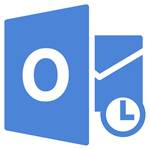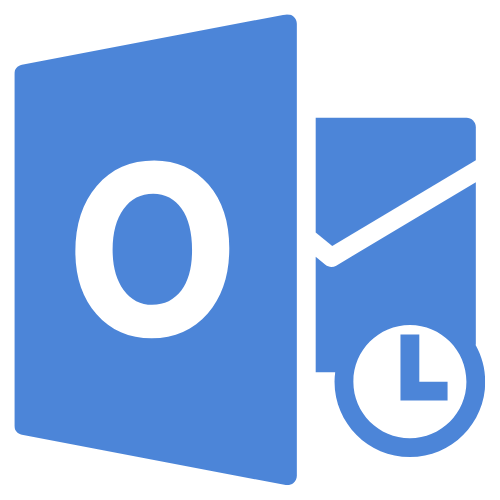Schon mit Outlook vollen Überblick oder suchen Sie noch? – Zünden Sie jetzt den „Turbo“ mit Video-Tutorials
Outlook einrichten und clever nutzen
 Teilnehmerstimme
Teilnehmerstimme
„Ich bin begeistert, dass ich innerhalb kurzer Zeit so viel Praktisches und sofort Anwendbares für den Arbeitsalltag gelernt habe. Hier haben mir die qualifizierten Anleitungen und besonders das Video sehr geholfen.“ Renate Kaschuba, plus minus, Villingendorf

„Sind Sie sich bewusst, dass Outlook mehr als nur ein Mail- und Kalenderprogramm ist? Es ist ein komplettes und geniales CRM Programm, das in Ihrem Computer schlummert.“
Stellen Sie sich folgende Situation einmal bildlich vor:
Es klingelt das Telefon – ein unerwartetes Gespräch! Ein Tastendruck aktiviert die Adressbuchsuche – drei Buchstaben des Namens in die Suchzeile getippt und bestätigt – schon öffnet sich der gesuchte Kontakt. Ruck zuck entfaltet sich vor Ihren Augen eine komplette Liste von verknüpften Nachrichten, Terminen, Aufgaben und Notizen. Hier finden Sie schnell die gesuchte Mail des Anrufers.
Nebenbei erinnert Sie Outlook an das Projektmeeting in 10 Minuten. Fix öffnen Sie den Termin und drucken während des Gesprächs alle verknüpften Unterlagen aus.
Im Augenwinkel sehen Sie noch beim Losgehen die Eingangsbenachrichtigung einer sehnlichst erwarteten Mail – Sie sind begeistert!
„Nach dem Besuch dieses Seminars Outlook einrichten sind Sie in Ihrem Berufsalltag schnell, sicher und zuverlässig organisiert – und auf jeden Fall entspannt.“![]()
Video-Kurs Outlook einrichten: So erhalten Sie den vollen Überblick über Ihre Informationen – in „Turbo“-Geschwindigkeit:
 1. Sie gestalten Ihren „Outlook-Empfangsbereich“
1. Sie gestalten Ihren „Outlook-Empfangsbereich“
Vielleicht haben Sie sich schon einmal gewünscht, anstatt dem Posteingang zuerst den Kalender zur Begrüßung zu sehen – oder zusätzlich die Aufgabenliste. Kann es sein, dass Ihnen die Leisten rechts und links und auch noch oben zuviel Ihrer wichtigen Informationen abdecken? – und dann wissen Sie immer noch nicht, welchen Inhalt die markierte E-Mail hat.
Hier erfahren Sie wie Sie Ihren „Outlook-Empfangsbereich“ nach Ihren Wünschen einrichten.
2. Sie zünden Ihren „Outlook-Turbo“
Sie kennen die Situation: Sie arbeiten gerade mit dem Kalender und es fällt Ihnen ein, dass Sie jetzt dringend eine E-Mail verschicken sollten. Normalerweise greifen Sie zur Maus, gehen zu den E-Mails und klicken auf „Neue Nachrichten“. Sie vergeuden wertvolle Zeit! Hier lernen Sie u.a. wie Sie aus dem Kalender heraus mit der Tastatur sofort eine E-Mail schreiben, wie Sie ohne Umwege in Outlook navigieren und jede Menge Tipps und Tricks wie Sie neue Kontakte und Termine anlegen. Übrigens: haben Sie schon einmal direkt aus Word oder Excel eine Outlook-Aufgabe angelegt?
3. Sie bringen als „Outlook-Architekt“ bleibend Ordnung und Übersicht in Ihr Informationssystem
Ich hoffe nicht, dass es Ihnen wie einen meiner Kunden geht: er kaufte sich ein teures Programm für Kundenmanagement weil er nicht wusste, dass man in Outlook neue Kontaktordner anlegen kann. Sie lernen für E-Mails, Termine, Aufgaben und Notizen beliebig viele Ordner anzulegen. Wussten Sie, dass Sie wichtige E-Mails farblich aus der Menge der ankommenden E-Mails hervorheben können? Hier lernen Sie dies automatisiert einzurichten. Sie lernen mit Kategorien Informationen übersichtlich darzustellen.
4. Sie beauftragen Ihren „Outlook-Sicherheitsdienst“, Sie an wichtige E-Mails, Termine und Aufgaben zu erinnern
Beschleicht Sie auch manchmal das Gefühl etwas verpasst zu haben, wenn Sie nach einigen Tagen die dringende und versprochene E-Mail immer noch nicht haben? Richten Sie doch einfach eine Regel ein: diese benachrichtigt Sie über E-Mail-Eingänge eines wichtigen Kunden. Arbeiten Sie mit „Wiedervorlage“ und nichts läuft mehr schief. Ihr „Outlook-Sicherheitsdienst“ hat noch mehr für Sie!
5. Sie richten Ihre „Computer-Steuerzentrale“ in Outlook ein
Wenn ich in einem Kundengespräch erwähne, dass ich mit Outlook Ordner und Dokumente im Windows-Explorer öffne oder sogar Internetseiten aufrufe, dann bekomme ich in der Regel die erstaunte Frage: „das soll alles mit meinem Outlook möglich sein?“ Die Antwort ist: „Ja!“ – Sie finden hier Schritt-für-Schritt-Anleitungen mit Tipps und Tricks wie Sie Outlook zu Ihrer „Computer-Steuerzentrale“ einrichten.
6. Sie bauen Ihr „Outlook-Netzwerk“ mit intelligent verknüpften Informationen und behalten den entscheidenden Überblick
Ich bin mir sicher, dass Sie von Ihrem Outlook erwarten, dass es Ihnen E-Mails, Termine, Aufgaben und Notizen zu einem bestimmten Projekt oder zu einem bestimmten Kunden anzeigt. Da haben Sie absolut recht! Die wenigsten wissen, wie Sie das anstellen sollen. Hier erfahren Sie welche Möglichkeiten Sie in Outlook haben, den vollen Überblick über ihre Projekte, Kunden und Informationen zu haben – und wie Sie Outlook dazu einrichten. Sie gewinnen Sicherheit und leben entspannter. Nicht zu vergessen, die Zeit, die Sie dadurch sparen!
– und das alles mit schriftlichen Schritt-für-Schritt-Anleitungen und über 3,5 Stunden Video-Tutorials mit klickbarem Inhaltsverzeichnis (60 Einzelvideos) – einfacher geht es nicht!![]()
Teilnehmerstimmen:
„Ein optimaler Entwicklungsschritt um sich in modernen Büroabläufen das Leben einfacher zu machen und Zeit zu sparen! Nur wer Zeit im Überfluss hat, braucht diesen Workshop nicht!“
Rupert Urban, ASOPOS, Langenau
Das Outlook-Seminar „Schon mit Outlook vollen Überblick oder suchen Sie noch?“ ist für Sie besonders geeignet, wenn auf Sie folgendes zutrifft:
- Sie kommen mit Ihrer Zeit nicht zurecht.
- Sie verbringen zu viel Zeit mit Suchen.
- Ihre Kunden sind mit Ihnen unzufrieden.
- Ihr Privatleben leidet.
- Sie erkennen immer mehr Symptome eines Burnout an sich.
- Ihr Unternehmen steht am Rande seiner Existenz.
- Sie haben eine Micrsosoft Office-Suite auf Ihrem Rechner.
Teilnehmerstimmen:
„Ein optimaler Entwicklungsschritt um sich in modernen Büroabläufen das Leben einfacher zu machen und Zeit zu sparen! Nur wer Zeit im Überfluss hat, braucht diesen Workshop nicht!“ Rupert Urban, ASOPOS, Langenau
Hier lesen Sie mehr Teilnehmerstimmen…
Nutzen Sie die Gelegenheit zum Outlook einrichten und clever nutzen!- Ergreifen Sie jetzt Ihre Chance –und melden Sie sich jetzt beim Seminar Outlook einrichten und clever nutzen an.![]()
Hinweis: Sie lernen in diesem Online-Seminar ausschließlich die Handhabung und den strategischen Einsatz von Outlook als Anwender an einem Einzelarbeitsplatz. Darüber hinausgehende Fragen z.B. „Wie kann ich den klassischen Zeitplaner mit Outlook und meinem mobilen Gerät kombinieren und was ist sinnvoll?“ können die Teilnehmer bei Interesse im Rahmen eines Forums diskutieren und bekommen dazu vertiefende Informationen. Dies gilt auch für Fragen rund um Teamarbeit mit Outlook (Kalenderfunktion) über Server und / oder Internet.
Sie sollten im Durchschnitt täglich 60-80 Minuten Zeit für das Lernmaterial und die Aufgaben Zeit einplanen. Für das Wochenende gibt es kein neues Lernmaterial. Sie können diese Zeit zusätzlich zur Vertiefung nutzen.
Für das Online-Seminar: Outlook einrichten bekommen Sie folgendes Lernmaterial:
1. Der besondere Vorteil für Sie beim Seminar Outlook einrichten und clever nutzen:
In diesem Onlineseminar erhalten Sie über 60 Videos mit mehr als dreieinhalb Stunden Video-Tutorials mit Schritt-für-Schritt-Anleitung zu den einzelnen Abschnitten der Lerninhalte. Kein langes Herumrätseln, was gemeint sein könnte. Schauen Sie sich einfach parallel zum Lerndokument die Videos an!
Das Lernmaterial und Video für das Seminar Outlook einrichten bekommen Sie für die Outlook-Versionen 2003 und 2007 (Auflösung 800×600)
httpvh://www.youtube.com/watch?v=lN-hOnwBqAw
2.Dokumente als PDF-Datei mit Lerninhalten (Text und Bild = 50 Seiten) und Aufgaben
Teilnehmerstimmen zum Lernmaterial zum Seminar: Outlook einrichten und clever nutzen
„Das Lernmaterial ist klar strukturiert – gut, dass es sowohl als Textform als auch als Video zur Verfügung stand.“ Helmut Schütz, Gießen
„Sehr gut ausgearbeitetes Lernmaterial, so dass man auch noch in drei Wochen weiß, wie dies oder jenes funktioniert.“ Carsten Treber, Oberursel
Um einen optimalen Einstieg in das Seminar: Outlook einrichten zu gewährleisten…
…sollten Ihnen folgende Funktionen von Outlook (Version 2003 oder 2007) vertraut sein:
Kennen der Grundfunktionen von Outlook; Nachrichten senden und empfangen; Anlegen von Terminen, Kontakten, Aufgaben und Notizen.
…sollten Sie die Grundfunktionen Ihres Windows-Betriebssystems kennen:
Anlegen und Ändern von Ordnern, Speichern von Dateien; Kopieren, Einfügen und Ausschneiden; Drag&Drop-Funktion.![]()
Wer leitet das Seminar?
Mein Name ist Otmar Witzgall.
- Ich schöpfe aus einer 30-jährigen Erfahrung als Schulungs- und Seminarleiter und bin Anwender-Experte in Outlook.
- Meine Seminare sind praxisnah… sie lernen nur, was wirklich wichtig ist.
- Viele zufriedene Teilnehmer, die ihr Leben durch Outlook entstresst haben.
Stimmen von Teilnehmern zum Seminar: Outlook einrichten und clever nutzen:
„Der Workshopleiter konnte auf (fast) alle Fragen eingehen und hat auch sehr schnell geantwortet.“ – Carsten Treber, Oberursel
„Lieber Herr Witzgall,
ganz besonders danken möchte ich Ihnen für die sehr flexible und persönliche Betreuung – nur so war es für mich möglich, den Kurs neben der großen Arbeitsbelastung irgendwie unterzubringen. Aufgrund meiner beruflichen Aufgaben konnte ich den Kurs ja nicht ganz im geplanten Zeitrahmen durcharbeiten. Toll, dass ich trotzdem mit Ihrer Hilfe letztlich alles hinbekommen habe.
Vielen Dank und Ihnen weiterhin viel Erfolg. Simone Wenzler“
Wenn Sie zum Seminar: Outlook einrichten und clever nutzen Fragen haben…
…senden Sie mir eine Mail an: info(at)outlookeinrichten.de
…rufen Sie mich an: 0351 2527988 .
httpvh://www.youtube.com/watch?v=x4D_52624Tk
Weitere interessante Angebote finden Sie auf meiner Internetseite.
Zeit: Mittwoch 23. November. – Freitag 02. Dezember 2011
Kosten: 198,- Euro inkl. MwSt.
Sie wollen Outlook optimal einrichten und clever nutzen? –
Ich freue mich auf Sie!
___________________________________________________________________________________________________________
Wenn Sie sich anmelden,…
- werden Sie auf das Onlineportal von www.workshops.365.de geleitet
- registrieren Sie sich kostenlos
- buchen Sie das Seminar
Wenn Sie angemeldet sind,…
- bekommen Sie per Mail eine Buchungsbestätigung
- erhalten Sie einen Tag vor Beginn eine Mail mit einem Zugangslink für das Virtuelle Klassenzimmer
- treten Sie mit diesem Link am ersten Seminartag in das Klassenzimmer ein
- erhalten Sie dort weitere Anleitungen.
Sabine Piarry hat für ihren Workshop ein Video erstellt. Hier sehen Sie wie das virtuelle Klassenzimmer aussieht (mit freundlicher Genehmigung1)
httpv://youtu.be/8RUl2HGPTLM?a